Microsoft a finalement abandonné une nouvelle version pour Insiders dans Dev Channel, introduisant quelques améliorations et fonctionnalités indispensables. L’équipe de développement Windows a noté qu’à partir de la version d’aujourd’hui, le nom de la branche à partir de laquelle ces versions sont publiées deviendra CO_RELEASE à partir de RS_PRERELEASE . Cependant, cela ne signifie aucun changement pour les Insiders puisque ces builds seront traités comme les builds de la branche RS_PRERELEASE.
“Alors que nos ingénieurs travaillent dans des cycles de développement en interne, nous pouvons prioriser le travail effectué dans une branche spécifique et pouvons avoir besoin de déplacer des Insiders d’une branche à l’autre”, a écrit Brandon LeBlanc dans le billet de blog d’aujourd’hui.”Nous traitons ces builds de la même manière que nous traiterions les builds de la branche RS_PRERELEASE.”
Attention #WindowsInsiders dans Dev Channel , veuillez vous assurer que vos ordinateurs portables sont ouverts et verrouillés. Nous décollons avec Build 21354! Avant de décoller, assurez-vous de consulter le billet de blog pour obtenir des détails importants. https://t.co/wvWZ8vb561 # AreYouFlightingYet pic.twitter.com/vANI0LnLd3
-Windows Insider (@windowsinsider) 7 avril 2021
Certaines des fonctionnalités et des modifications mises en évidence à venir avec Windows 10 Insider Preview Build 21354 d’aujourd’hui incluent MSPaint et Snipping Tool pouvant être mis à jour, qui seront désormais mis à jour en dehors des principales mises à jour du système d’exploitation et auront leur propre place dans le menu Démarrer.
Journal des modifications complet de Windows 10 Insider Build 21354
Nouvelles options de personnalisation des actualités et des centres d’intérêt dans la barre des tâches
Merci pour vos commentaires continus concernant les actualités et les centres d’intérêt sur la barre des tâches Windows! Nous continuons à développer l’expérience en fonction de vos suggestions. Aujourd’hui, nous sommes heureux d’annoncer le déploiement d’un nouvel ensemble de fonctionnalités permettant de personnaliser le flux en fonction de vos intérêts.
Désormais, lorsque vous passez la souris sur la météo dans votre barre des tâches, un nouveau bouton”Gérer les centres d’intérêt”apparaît en haut de la fenêtre. Ce bouton renvoie à une nouvelle expérience de personnalisation pleine page, dans laquelle vous pouvez choisir les sujets qui vous intéressent. Les nouveaux utilisateurs peuvent également voir une carte de personnalisation dans leur flux pour les aider à démarrer.

Utilisez le champ de recherche en haut de la page”Mes centres d’intérêt”pour rechercher les sujets ou les éditeurs que vous souhaitez suivre. Vous pouvez également découvrir des centres d’intérêt en parcourant plus d’une douzaine de catégories, y compris différents types de sujets d’actualité, de divertissement et de sport. Lorsque vous sélectionnez un sujet à suivre, vous verrez plus d’articles à ce sujet dans votre flux au fur et à mesure que les articles seront disponibles. Vous pouvez gérer les sujets que vous suivez en sélectionnant”Centres d’intérêt suivis”dans le volet de navigation de gauche.

Nous sommes également ravis de vous annoncer”Réglez votre flux”, disponible dans le volet de navigation de gauche sur la page”Mes centres d’intérêt”. Cette expérience permet d’explorer et de suivre facilement les éditeurs de notre écosystème de partenaires et de sélectionner des exemples d’articles qui suscitent votre intérêt. Sélectionnez quelques éditeurs et histoires pour commencer ou faites défiler pour en voir plus. Vous pouvez voir et gérer les éditeurs que vous suivez en cliquant sur”Éditeurs suivis”dans le volet de navigation de gauche. Vous pouvez également régler votre flux partout où vous voyez une histoire. Cliquez sur le”X”en haut à droite de la carte pour supprimer l’article et envoyer des commentaires:”Je ne suis pas intéressé par cette histoire”,”Je n’aime pas la source”ou”Signaler un problème”. Nous avons affiné cette expérience en fonction des commentaires des utilisateurs, pour vous offrir un autre moyen d’ajuster votre flux en fonction de vos préférences.
Ces nouvelles expériences de personnalisation sont désormais disponibles sur plusieurs marchés, notamment aux États-Unis, au Royaume-Uni, au Canada, en Inde et en Australie, et le déploiement mondial se poursuit. Nous sommes impatients de savoir ce que vous pensez de ces nouvelles options pour personnaliser les actualités et les centres d’intérêt!
Rappel: nous continuons à diffuser des actualités et des centres d’intérêt auprès de Windows Insiders, ils ne sont donc pas encore disponibles pour tout le monde dans la chaîne de développement.
Améliorations des paramètres d’affichage
Désactivation du contrôle adaptatif de la luminosité du contenu (CABC): CABC permet d’améliorer les performances de la batterie sur les PC, mais avec le compromis d’une qualité d’image réduite. Cela peut entraîner des changements de luminosité distrayants qui interfèrent dans les expériences où la qualité d’image est d’une grande importance, comme pour les professionnels de la création à la recherche de la précision des couleurs. La possibilité de désactiver CABC a été une fonctionnalité très demandée et Windows Insiders peut désormais désactiver CABC directement dans les paramètres d’affichage via Paramètres> Système> Affichage .

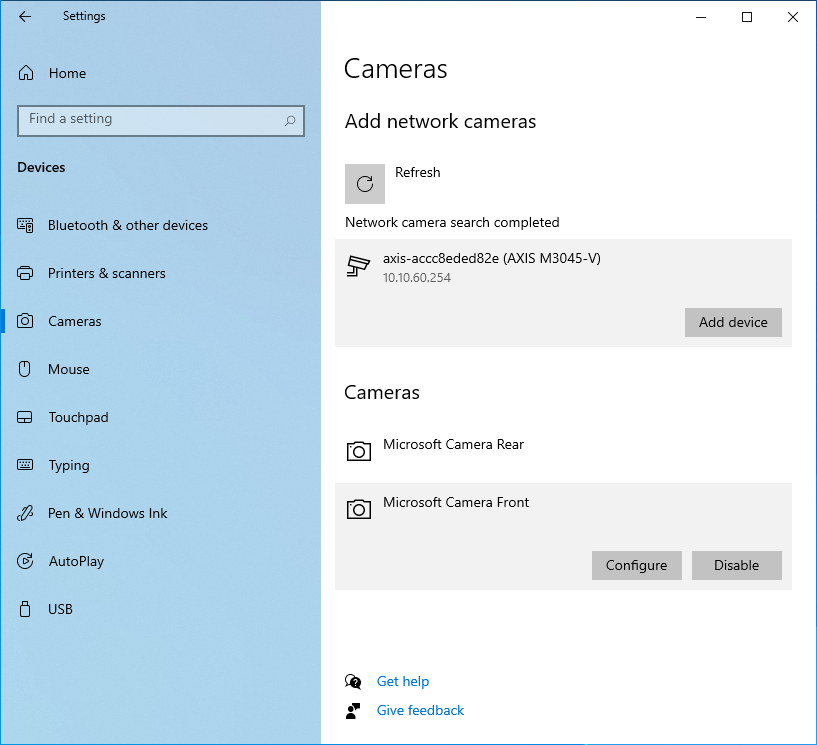
Cette page vous permet de gérer les caméras via l’application Paramètres, qu’elles soient connectées directement à l’appareil (comme une webcam) ou qu’elles soient des caméras IP ONVIF sur votre réseau local (pour plus d’informations sur la prise en charge ONVIF dans Windows, voir ce blog post ). Cette nouvelle page Paramètres se trouve sur la cible Paramètres > Appareils > Caméra . Chaque caméra dispose d’un bouton «Configurer» qui vous permet de modifier la luminosité et le contraste par défaut, ce qui vous permet de vous débarrasser du rétro-éclairage embêtant qui ombrage toujours votre visage lors de vos appels vidéo. En fonction des fonctionnalités prises en charge par votre caméra, vous pouvez configurer la luminosité et le contraste, activer la vidéo HDR ou le contact visuel, ou corriger la rotation de la caméra.
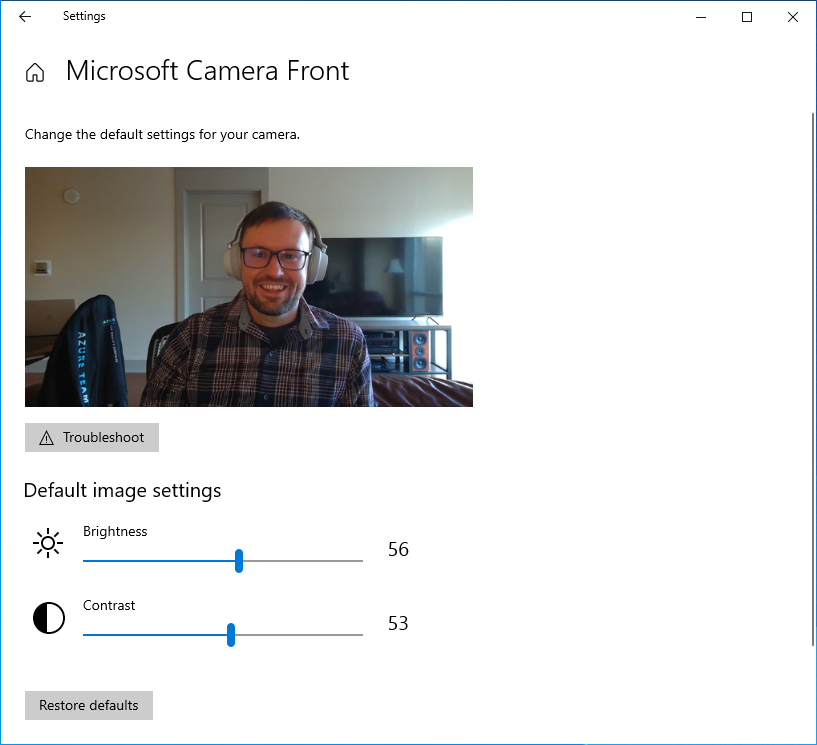
Nous attendons avec impatience vos commentaires sur cette nouvelle fonctionnalité. Veuillez essayer les Configurer les paramètres d’image par défaut pour votre caméra Quest on Feedback Hub, puis envoyez-nous vos feedback à la fin-nous Je serais ravi de connaître les autres fonctionnalités que vous aimeriez voir et si vous rencontrez des problèmes avec votre PC, appareil photo et/ou application vidéo spécifique.
Mises à jour de l’application Inbox
MSPaint est maintenant mis à jour via le Microsoft Store:
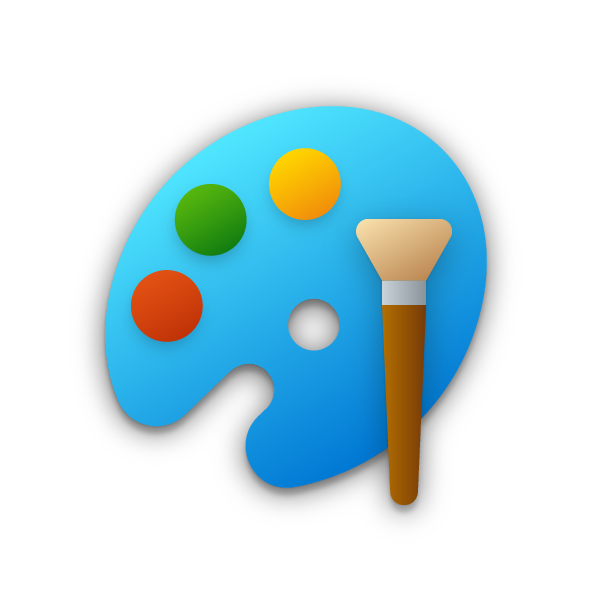
MSPaint peut désormais être mis à jour via le Microsoft Store en dehors des mises à jour majeures du système d’exploitation. Il a également une nouvelle icône et a été promu du dossier Accessoires Windows à sa propre place dans le menu Démarrer.
L’outil de capture est maintenant mis à jour via le Microsoft Store:
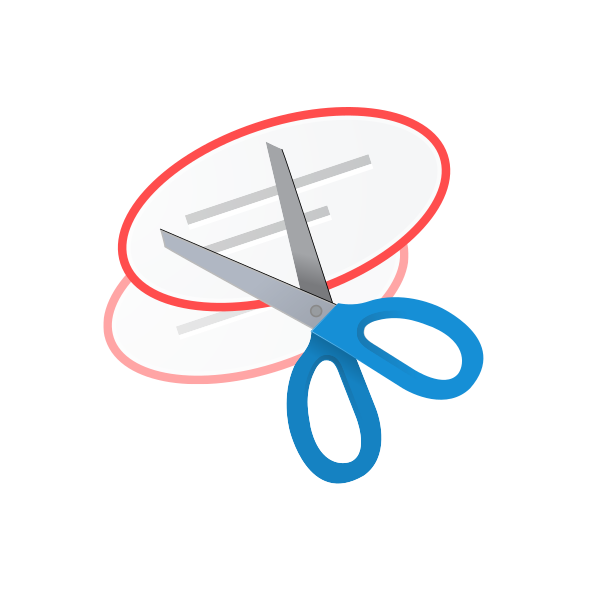
L’outil de capture peut désormais être mis à jour via le Microsoft Store en dehors des mises à jour majeures du système d’exploitation. Il a été emballé avec Snip & Sketch afin que nous puissions fournir des mises à jour pour les deux en même temps. Il a également été promu du dossier Accessoires Windows à sa propre place dans le menu Démarrer.
REMARQUE: étant donné que nous combinons à la fois Snip & Sketch et Snipping Tool, les initiés qui n’avaient pas installé Snip & Sketch auparavant verront l’outil de capture supprimé après la mise à jour vers cette version et devront y aller et installer Snip & Sketch depuis le magasin pour le récupérer.
Organisation de tous les outils d’administration et système sous Windows Tools:
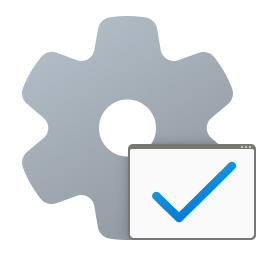
Dans la Build 21343 , nous avons annoncé que nous avons changé le nom du dossier Outils d’administration Windows dans Démarrer en Outils Windows dans le cadre d’un effort visant à mieux organiser tous les outils d’administration et système de Windows 10. Dans la version 21354, nous poursuivons cet effort. Les dossiers Accessoires Windows, Outils d’administration Windows, Windows PowerShell et Système Windows ont maintenant été supprimés de Démarrer et les applications de ces dossiers sont désormais accessibles via le point d’entrée des outils Windows qui dirige vers la liste complète des applications dans l’Explorateur de fichiers. Toutes ces applications apparaîtront toujours via la recherche, se lancent via n’importe quelle méthode, peuvent être épinglées à Démarrer ou à la barre des tâches, et tous les raccourcis personnalisés dans les chemins de dossier resteront intacts. En outre, l’Explorateur de fichiers a été déplacé à sa place dans le menu Démarrer dans le cadre de ce travail.
Modifications et améliorations
- [Actualités et centres d’intérêt] En tant que mentionné précédemment , nous avons activé la possibilité de désélectionner”Ouvrir au survol”dans les options de la barre des tâches”Actualités et centres d’intérêt”. Ceci est basé sur vos commentaires.
- Le chemin d’accès par défaut aux fichiers Linux à partir de Windows à l’aide du sous-système Windows pour Linux a été modifié de `\\ wsl \\` à `\\ wsl.localhost \\` pour améliorer les performances et la fiabilité. Vous pourrez toujours accéder aux fichiers Linux en utilisant `\\ wsl $ \\`.
- Sous Paramètres> Mise à jour et sécurité> Modifier les heures d’activité, vous trouverez la bascule activée pour «Ajuster automatiquement les heures d’activité de cet appareil en fonction de l’activité», si vous n’avez jamais ajusté cette fonctionnalité. Nous commençons à déployer un changement pour les initiés qui active ce paramètre par défaut. Lorsque ce paramètre est activé, Windows Update pourra planifier des redémarrages automatiques lorsque vous n’utilisez généralement pas votre appareil avec plus de précision.
- À partir des dernières versions de Microsoft Edge, tous les sites épinglés (quelle que soit la version que vous utilisiez lorsque vous les avez épinglés) doivent désormais utiliser le comportement de la barre des tâches décrit ici sans que vous ayez à détacher et réépingler le site au préalable.
- Sur les appareils ARM64, vous pouvez désormais basculer les paramètres de compatibilité pour les applications x64.
- Sous Paramètres> Personnalisation> Utilisation de l’appareil, vous pouvez sélectionner toutes les façons dont vous prévoyez d’utiliser votre appareil pour obtenir des suggestions personnalisées de conseils, d’outils et de services.
Windows 10 Insider Build 21354: correctifs
- [Jeux] Nous avons résolu un problème où certains jeux peuvent planter, ne synchroniseront pas les données de sauvegarde lorsqu’un jeu est joué sur un autre appareil ou ne seront pas enregistrés lorsqu’un un nouveau jeu est installé.
- [Explorateur de fichiers] Nous avons résolu un problème entraînant la disparition de tous les dossiers épinglés à l’accès rapide dans l’explorateur de fichiers si vous avez installé la version 21343. Veuillez noter que ce correctif empêche le problème de se produire, il ne ramènera pas ceux qui n’ont pas été épinglés si vous aviez précédemment installé la version concernée.
- [Explorateur de fichiers] Nous avons résolu un problème qui faisait que certains initiés constataient que toute la section des dossiers de l’accès rapide était manquante après l’installation du vol précédent.
- Nous avons résolu un problème affectant la fiabilité de la recherche lors du vol précédent.
- [Actualités et centres d’intérêt] Correction d’un problème où les actualités et les centres d’intérêt pouvaient masquer d’autres contenus dans la barre des tâches, en particulier sur les écrans plus petits.
- Nous avons résolu un problème à cause duquel le texte de l’info-bulle des éléments du menu du bouton d’alimentation de Démarrer ne s’affichait pas correctement.
- Nous avons résolu un problème entraînant un plantage si vous entrez dans WinPE et que vous essayez d’activer Narrator à l’aide de WIN + CTRL + Entrée.
- Nous avons résolu un problème entraînant une vérification de bogue par certains initiés avec l’erreur SYSTEM_THREAD_EXCEPTION_NOT_HANDLED lors du redémarrage ou de l’arrêt lors du vol précédent.
- Nous avons résolu un problème qui pouvait entraîner une vérification de bogue lors du démarrage de WSL.
- Nous avons résolu un problème qui pouvait entraîner l’affichage de points de progression sur la page des paramètres de Windows Update mais ne se chargeant jamais.
- Nous avons résolu un problème où la navigation vers Alimentation et Veille dans les paramètres plantait les paramètres.
- Nous avons résolu le problème suivant: une bascule aléatoire qui ne faisait rien apparaissait sous Paramètres> Personnalisation> Écran de verrouillage.
- Nous avons corrigé une erreur qui faisait que certains initiés voyaient récemment une erreur lorsqu’ils tentaient d’ajouter un mot de passe à un compte local créé sans mot de passe.
- Nous avons résolu le problème suivant: si vous ouvriez les paramètres Pinyin IME via la recherche, la page Paramètres était inopinément vide.
- Nous avons résolu un problème qui pouvait entraîner le noircissement de l’arrière-plan de votre bureau après avoir accroché une application sur le côté de votre écran.
- Nous avons résolu un problème où une partie du texte de l’outil de capture ne s’affichait pas correctement.
- Nous avons résolu un problème qui empêchait le panneau de saisie d’écriture manuscrite de fonctionner avec le stylet sur les PC ARM64.
- Nous avons résolu un problème affectant la fiabilité de l’historique du presse-papiers.
- Nous avons résolu un problème entraînant la duplication de caractères dans certaines applications lors de la saisie avec l’IME coréen.
- Nous avons résolu un problème qui empêchait d’insérer des chaînes de composition lors de la saisie avec un IME après avoir copié et collé une zone de texte dans PowerPoint.
- Nous avons résolu un problème entraînant la perte d’événements clés lors du changement de nom de fichiers dans l’Explorateur de fichiers lors de la saisie avec un IME.
- Nous avons résolu un problème où, lors de la saisie avec les IME japonais ou chinois dans certaines applications disposant de leur propre interface utilisateur pour les candidats IME, les candidats IME ne s’affichaient pas dans l’interface utilisateur de l’application.
- Le correctif que nous avons mentionné dans Build 21327 pour résoudre un problème où une touche basculée sur le clavier tactile avait la mauvaise couleur d’arrière-plan est maintenant déployé à tous les initiés dans le canal de développement.
- Nous avons résolu un problème entraînant une augmentation du temps de connexion lors du vol précédent.
- Nous avons résolu un problème qui permettait à certains initiés de constater que le temps de démarrage était plus long lors de la période de diffusion précédente.
- Nous avons résolu un problème qui empêchait le bouton réseau de l’écran de connexion de fonctionner et risquait de planter.
- Nous avons résolu un problème qui bloquait certaines connexions sur un écran noir. Si vous continuez à rencontrer un problème similaire, veuillez envoyer un nouveau commentaire dans le Hub de commentaires.
- Nous avons résolu un problème qui pouvait entraîner des blocages lors du visionnage de vidéos dans des navigateurs basés sur Chromium dans les versions récentes de Dev Channel.
Windows 10 Insider Build 21354: problèmes connus
- Nous examinons les rapports sur le processus de mise à jour suspendu pendant de longues périodes lors de la tentative d’installation d’une nouvelle version.
- [Actualités et centres d’intérêt] Appuyer sur la touche ÉCHAP pour fermer un menu contextuel ouvert dans le menu volant supprime le menu déroulant entier à la place.
- [Actualités et centres d’intérêt] Parfois, l’icône déroulante”Actualités et centres d’intérêt”ne peut pas être ignorée avec un stylo.
- [ARM64] Les initiés qui ont installé la version préliminaire du pilote graphique Qualcomm Adreno sur la Surface Pro X peuvent constater une luminosité réduite de l’écran. Ce problème est résolu avec une version mise à jour du pilote graphique de prévisualisation à l’adresse https://aka.ms/x64previewdriverprox . Si vous rencontrez ce problème, veuillez consulter la recueil de commentaires pour plus d’informations.
- Nous étudions un problème où les éléments de la recherche (y compris le champ de recherche dans l’Explorateur de fichiers) ne s’affichent plus correctement dans le thème sombre.
- Nous travaillons sur un correctif pour un problème survenu lors du vol précédent affectant les utilisateurs de WSUS où l’option”Vérifier en ligne les mises à jour de Microsoft Update”est grisée. Si vous êtes concerné, vous pouvez exécuter la commande suivante à partir d’une invite de commandes avec élévation de privilèges pour définir la clé de registre afin que l’analyse vérifie les serveurs Microsoft:
- reg add”HKLM \ Software \ Microsoft \ WindowsUpdate \ UX \ Settings”/f/v ScanMicrosoftOnly/t REG_DWORD/d 0x01
Cliquez ensuite sur le bouton régulier «Rechercher les mises à jour» dans les paramètres de Windows Update. Veuillez noter que si l’analyse doit être effectuée à plusieurs reprises, la clé d’enregistrement devra être ajoutée à chaque fois, car l’analyse lit et efface la clé.
- En raison d’un problème de migration des raccourcis vers le nouvel emplacement des outils Windows, ce PC apparaît avec le nom d’affichage «ordinateur». Nous avons déjà un correctif de bogue sur la façon de résoudre ce problème.
- Certaines applications non administratives, telles que 3D Viewer et Print 3D, qui se trouvaient auparavant dans le dossier Accessoires Windows se trouvent désormais dans les outils Windows. Ces raccourcis d’application seront replacés dans Démarrer avec un correctif de bogue à venir. En attendant, ils sont toujours consultables et accessibles via les outils Windows.
- L’application Appareil photo Windows ne respecte actuellement pas le paramètre de luminosité par défaut défini via la nouvelle page Paramètres de l’appareil photo.
- Certaines caméras peuvent actuellement ne pas prendre en charge le réglage dans l’application Paramètres de la caméra lorsque la caméra est également utilisée par une autre application.
- L’accès au GPU virtuel est interrompu pour les invités Windows et Linux, l’ajout d’un vGPU à une VM n’aura aucun effet et la VM continuera à fonctionner avec le rendu logiciel.
Pour plus de détails, rendez-vous sur le site officiel article de blog .
